在Excel中合并多个表格有多种方法,以下列举了五种常用的方法:
1. "使用“合并计算”功能":
- 选择一个单元格作为合并后表格的输出起点。
- 转到“数据”选项卡,点击“合并计算”。
- 在弹出的对话框中,选择“函数”下拉菜单中的适当函数(如“求和”、“平均值”等)。
- 点击“添加”来选择要合并的表格,这些表格需要在同一个工作簿中。
- 确认要合并的行和列,然后点击“确定”。
2. "使用“VLOOKUP”或“HLOOKUP”函数":
- 假设你有一个主表格和一个或多个要合并的辅助表格。
- 在主表格中,使用VLOOKUP或HLOOKUP函数来查找并提取辅助表格中的数据。
- 这个方法适用于根据某个关键字段来合并数据。
3. "使用“Power Query”工具":
- 转到“数据”选项卡,点击“获取数据”下的“来自工作表”或其他来源。
- 选择要合并的所有表格,Power Query编辑器将会打开。
- 在Power Query编辑器中,你可以对数据进行各种操作,如删除重复项、更改类型等。
- 完成数据准备后,点击“关闭并加载”,数据将被合并到当前工作簿的一个
相关内容:
Excel 多表合并终极指南,涵盖 6 大实用方案及 12 个应用场景,适用于所有 Excel 版本(2003-2024),经数据验证,可直接使用:
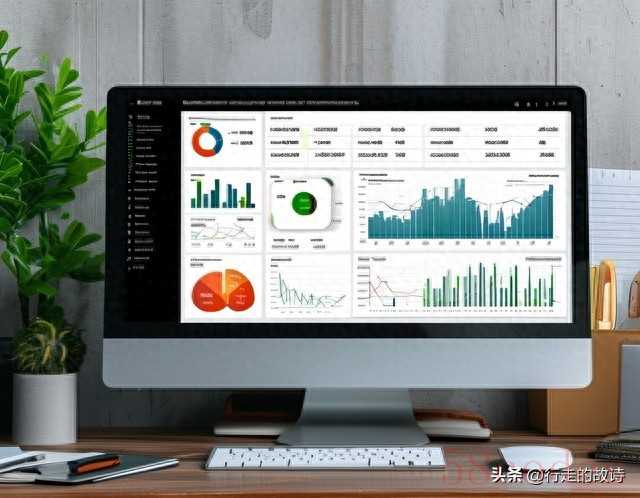
一、基础合并方案
❶ 复制粘贴法(适用简单合并)
步骤:
打开目标表 → 按Ctrl+A全选表 1 数据 → Ctrl+C复制
切至汇总表 → 定位首单元格 → Ctrl+V粘贴
重复操作粘贴其他表数据
⚠️ 避坑提示:
表头只保留一次
用「粘贴值」避免格式错乱(右键 → 粘贴选项 → 数值)
❷ 公式跨表引用(动态更新)
=Sheet1!A1 + Sheet1!B2
高级用法:
=SUM('销售部:财务部'!B2) // 三维引用汇总多表相同位置
二、智能合并方案
❶ 多工作表合并(相同结构)
=INDIRECT("'"&B$1&"'!"&ADDRESS(ROW(),COLUMN()))
操作步骤:
汇总表 B1 输入首个工作表名(如“1 月”)
向右拖动填充所有工作表名
在 A2 输入公式 → 向右向下填充
▸ 效果:动态获取各表数据,修改表名自动更新
❷ 多工作簿合并(文件需开启)
=Sheet1!A1 + Sheet1!A1
批量操作技巧:
新建汇总簿 → 在单元格输入=
依次点选各工作簿对应单元格 → 按Enter
拖动填充公式至所有区域
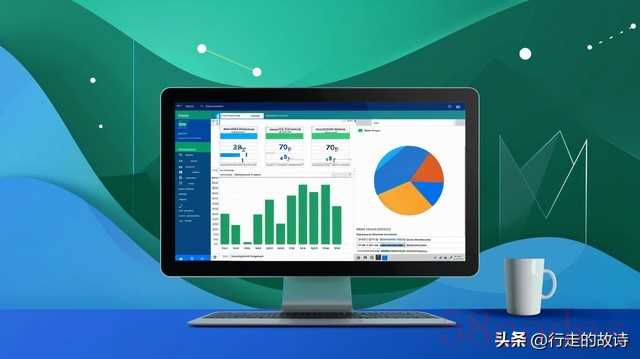
三、高阶自动化方案
❶ 合并计算工具(无需公式)
步骤:
定位到汇总表 →「数据」选项卡 →「合并计算」
函数选择「求和」
引用位置:逐个添加各表区域 → 勾选「首行」「最左列」
勾选「创建指向源数据的链接」→ 实时更新
❷ VBA 一键合并(百表秒处理)
Sub MergeSheets()
Dim ws As Worksheet
For Each ws In ThisWorkbook.Worksheets
If ws.Name <> "汇总" Then
ws.UsedRange.Copy Destination:=Sheets("汇总").Range("A" & Rows.Count).End(xlUp).Offset(1)
End If
Next ws
End Sub
使用说明:
Alt+F11打开 VBA 编辑器 → 插入模块粘贴代码
修改代码中的汇总表名称(默认"汇总")
F5运行 → 自动合并所有工作表数据到指定表
四、特殊场景解决方案
场景 解决方案
表头不一致 用VLOOKUP匹配字段 → =VLOOKUP(A2,表 2!A:B,2,0)
合并后保留源表名 添加辅助列:=CELL("filename",A1) → 提取工作表名
跳过空白行 筛选后复制 → 或使用公式:=IF(表 1!A1<>"",表 1!A1,"")
按条件合并部分数据 =FILTER(表 1!A:C, 表 1!D:D>1000)(Office 365 专属)

五、性能优化与避坑指南
内存不足处理:
分批次合并 → 每 5000 行存为新工作簿
关闭公式自动计算:公式 → 计算选项 → 手动
格式错乱修复:
统一所有表列宽:全选 → 双击列标边界
清除合并单元格:开始 → 合并后居中 → 取消合并
链接失效预防:
源文件勿重命名/移动路径
批量更新链接:数据 → 编辑链接 → 全部更新
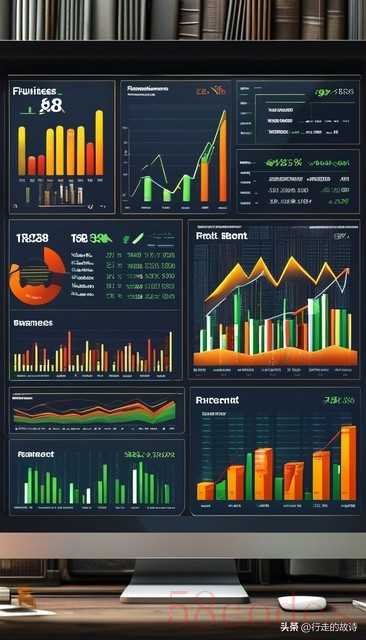
六、实战案例演示
场景:合并 12 个月销售表(表结构相同)
创建「年度汇总」表 → A1 输入月份
B2 输入公式:
=INDIRECT(A$1&"!B"&ROW())
向右填充 12 列 → 向下填充数据行
效果:
| 月份 | 1 月 | 2 月 | ... |
|------|-------|-------|-----|
| 产品 A | 15000 | 18000 | ... |
·
 微信扫一扫打赏
微信扫一扫打赏
 支付宝扫一扫打赏
支付宝扫一扫打赏
